使用电脑时,无线网络连接失败的问题时有出现,这可能是由驱动丢失、系统更新不兼容或硬件识别失败引起的。这时一款可靠的万能无线网卡驱动能快速解决问题。那如何安全下载并正确安装这类驱动呢?今天驱动哥给大家分享一份详尽的指南。

一、什么是万能无线网卡驱动?
万能无线网卡驱动是一种通用型驱动程序,通常兼容大多数主流无线网卡芯片(如Realtek、Intel、Broadcom等)。它适用于以下场景:
系统重装后无法联网:新系统可能未预装对应驱动。
驱动版本过旧:官方驱动更新不及时导致功能异常。
设备型号未知:网卡型号难以识别时,万能驱动可解决。
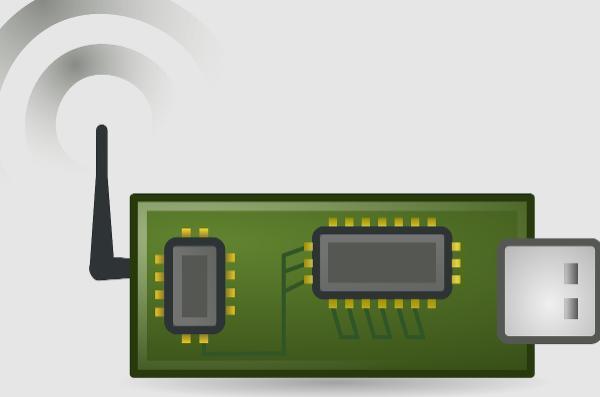
二、下载万能无线网卡驱动的方法
对于许多用户而言,手动寻找并安装无线网卡驱动可能相对复杂,尤其是当设备型号未知或系统版本不兼容时。建议使用“驱动人生” 软件自动识别电脑中的无线网卡型号、芯片品牌(如Realtek、Intel等),并匹配最适合的驱动程序。
驱动人生整合了市面上常见的无线网卡芯片驱动,并持续更新驱动资源,确保用户能下载到最新稳定版本,修复已知的Wi-Fi断连、信号弱等问题。
若电脑已断网,可使用手机USB共享网络或通过其他设备访问驱动人生官网下载“驱动人生网卡版”离线安装包,用U盘传输至目标电脑恢复网络。
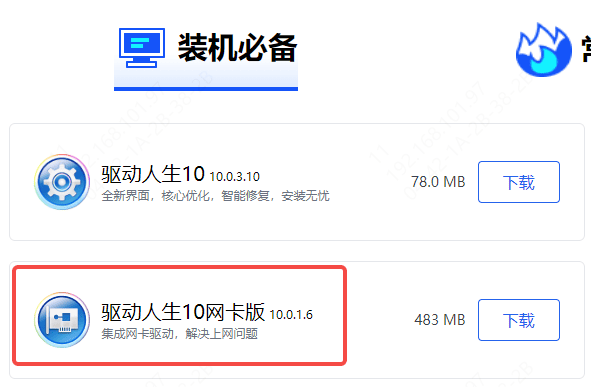
安装新驱动前,可备份旧版本驱动,若新驱动不稳定,可快速回滚至原状态,避免系统崩溃风险。
具体操作方法如下:
1、下载安装驱动人生:点击此处下载安装驱动人生官方版本。

 好评率97%
好评率97%  下载次数:4676950
下载次数:4676950 2、检测硬件:打开软件,点击“驱动管理”→“立即扫描”,等待识别无线网卡型号。
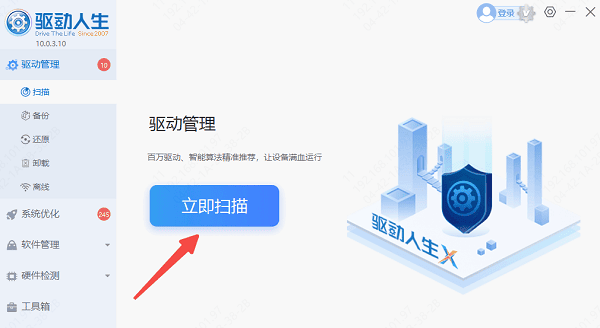
3、下载并安装驱动:在扫描结果中找到无线网卡驱动,点击“升级驱动”或“安装”,完成后重启电脑即可生效。
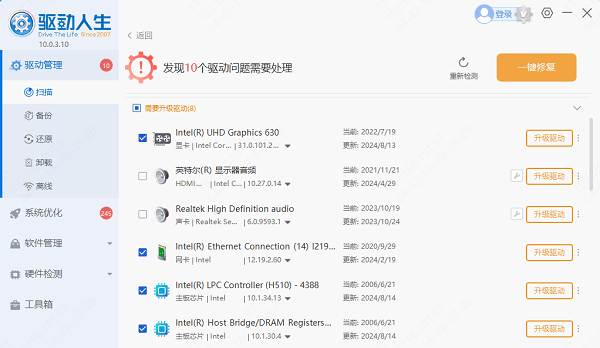
4、验证是否成功:进入“网络和Internet设置”,查看Wi-Fi列表是否正常显示。
万能无线网卡驱动是应对网络突发问题的实用工具,建议每3-6个月打开“驱动人生”检查一次驱动状态,或在新游戏/软件出现兼容问题时主动更新,以确保网络连接更加稳定高效。若显卡、声卡、蓝牙等驱动出现问题,也可以使用驱动人生快速修复。



